當(dāng)前位置:首頁 > 幫助中心 > 組裝完電腦后要怎么做系統(tǒng)?組裝電腦裝系統(tǒng)步驟【圖文教程】
組裝完電腦后要怎么做系統(tǒng)?組裝電腦裝系統(tǒng)步驟【圖文教程】
組裝完電腦后要怎么做系統(tǒng)?首先,必然是要制作一個u盤啟動盤,找到合適的系統(tǒng)鏡像備用,再進行系統(tǒng)安裝。這里推薦使用大白菜來制作,它的整體技術(shù)穩(wěn)定可靠,u盤啟動盤重裝系統(tǒng)的操作也簡單易學(xué),是個很好用的工具。今天小編就來分享一篇組裝電腦裝系統(tǒng)步驟圖文教程。
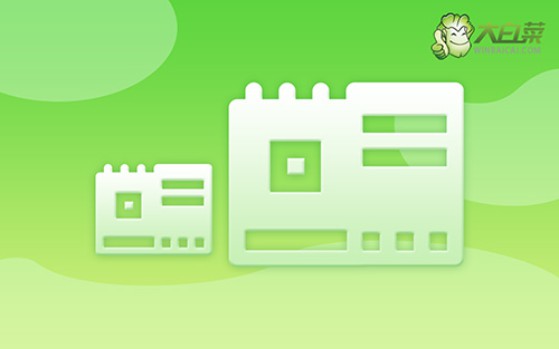
一、u盤重裝系統(tǒng)工具
鏡像版本: Windows 10專業(yè)版
工具軟件:大白菜u盤啟動盤制作工具(點擊紅字下載)
二、u盤重裝系統(tǒng)準(zhǔn)備
1、u盤重裝系統(tǒng)前,將電腦里的重要數(shù)據(jù)先備份好,避免重裝系統(tǒng)過程中出現(xiàn)意外,導(dǎo)致不必要的數(shù)據(jù)損失。
2、u盤啟動盤制作建議選用容量為8GB或以上的u盤,這樣制作好之后,就可以保存Windows系統(tǒng)鏡像,方便使用。
3、注意,不要使用來源不明的系統(tǒng)鏡像,避免存在一些病毒什么的。若不清楚哪里可以下載安全的,可以搜索進入“msdn我告訴你”網(wǎng)站進行下載。
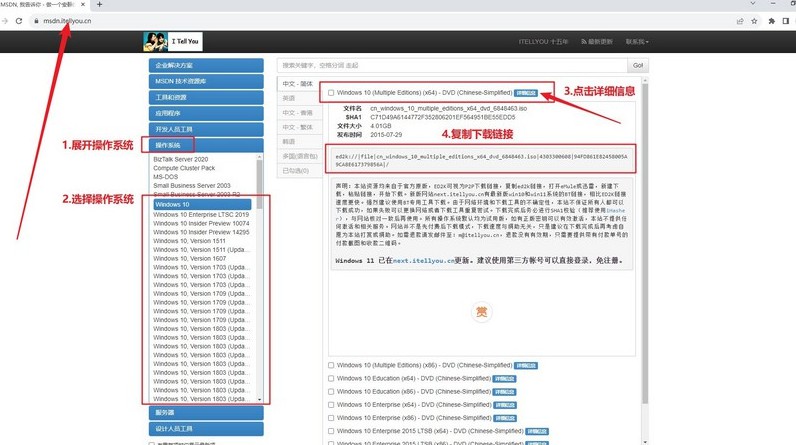
三、u盤重裝系統(tǒng)步驟
一、大白菜U盤制作!
1、進入大白菜官網(wǎng)www.ebdh.cn,選擇合適的U盤啟動盤制作工具壓縮包下載并解壓。
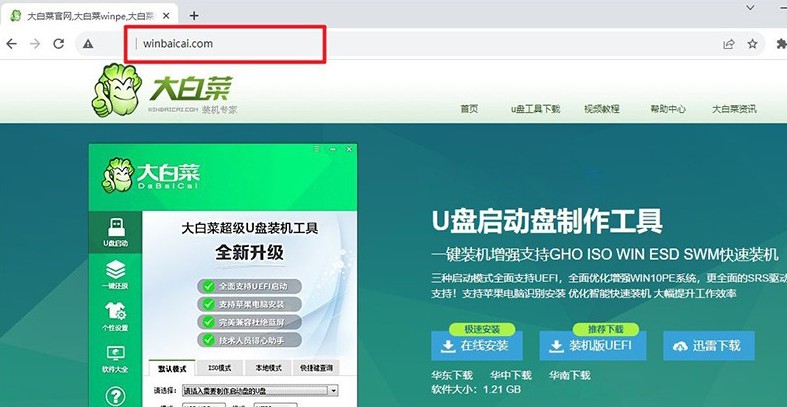
2、將8G且空白的U盤連接到電腦上,默認相關(guān)設(shè)置,點擊一鍵制作成USB啟動盤即可。
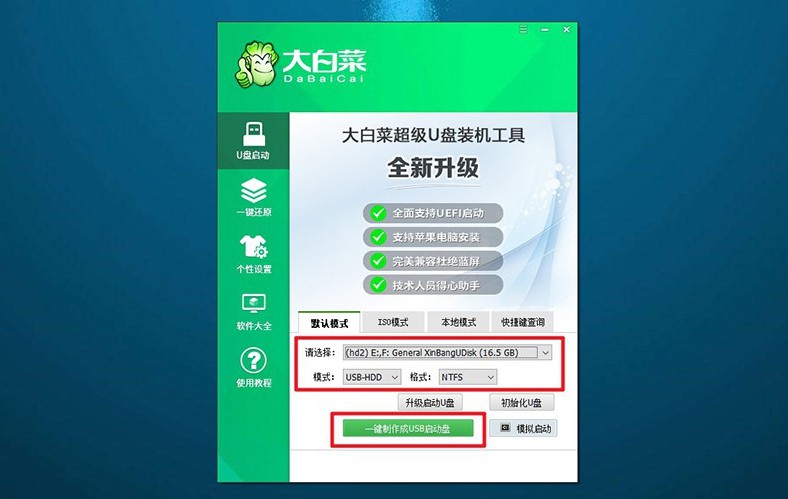
3、制作好之后,你可以選擇將系統(tǒng)鏡像保存在U盤啟動盤里使用。
二、大白菜U盤啟動電腦!
1、為了重裝系統(tǒng),我們先查詢電腦對應(yīng)的u盤啟動快捷鍵,再進行后續(xù)操作。
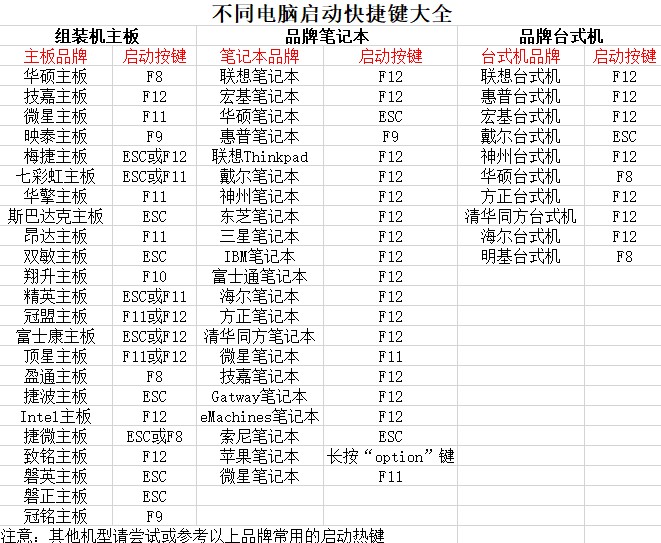
2、重啟電腦,在開機畫面出現(xiàn)之前,快速按下U盤啟動的快捷鍵進入啟動界面,選擇U盤對應(yīng)的選項并回車。
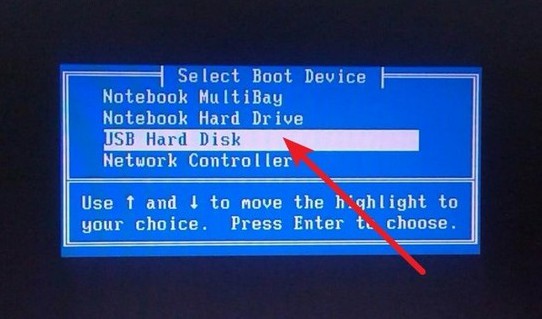
3、接著,就會進入大白菜主菜單后,選擇【1】選項載回車,就能進入u盤WinPE桌面了。
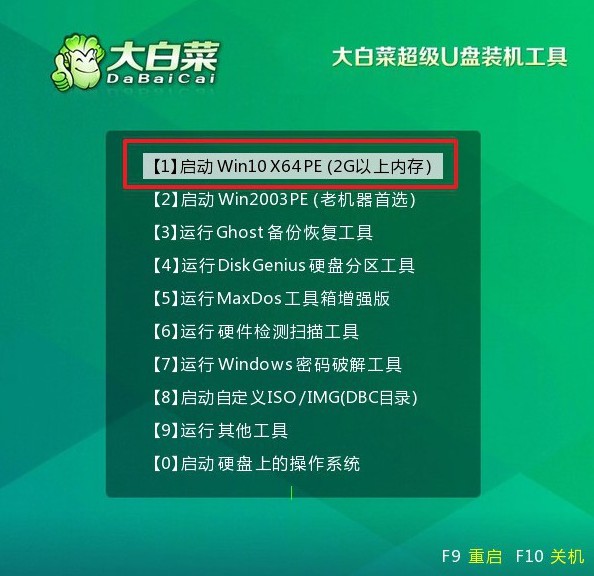
三,大白菜U盤安裝電腦系統(tǒng)!
1、在大白菜WinPE桌面上,啟動一鍵裝機軟件,選取之前存儲在U盤中的系統(tǒng)鏡像,在C盤上進行安裝,然后點擊“執(zhí)行”。
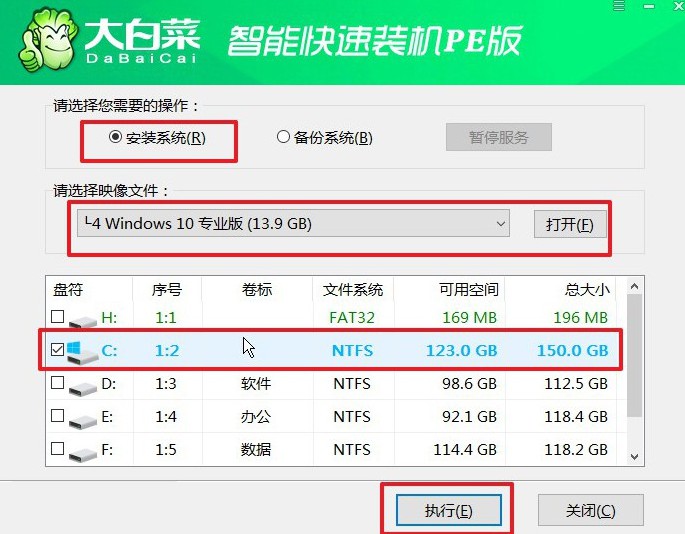
2、待界面彈出還原設(shè)置窗口后,只需默認選項,點擊“是”即可。
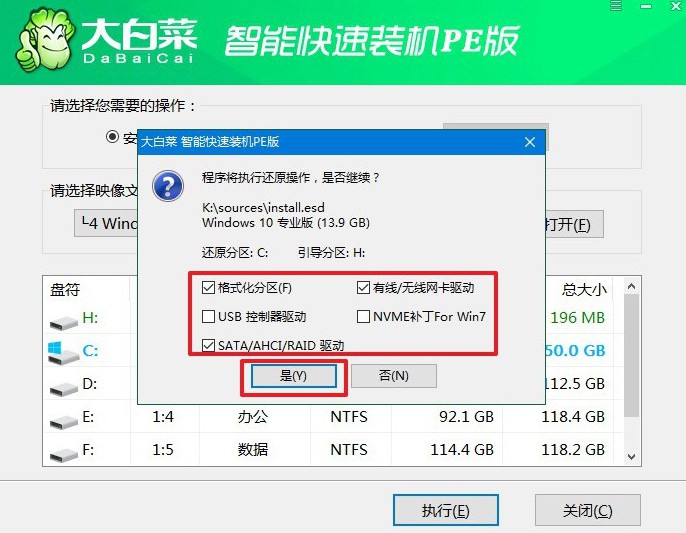
3、稍后,就會彈出顯示重裝系統(tǒng)進程界面,注意勾選界面直接中的“完成后重啟”選項。
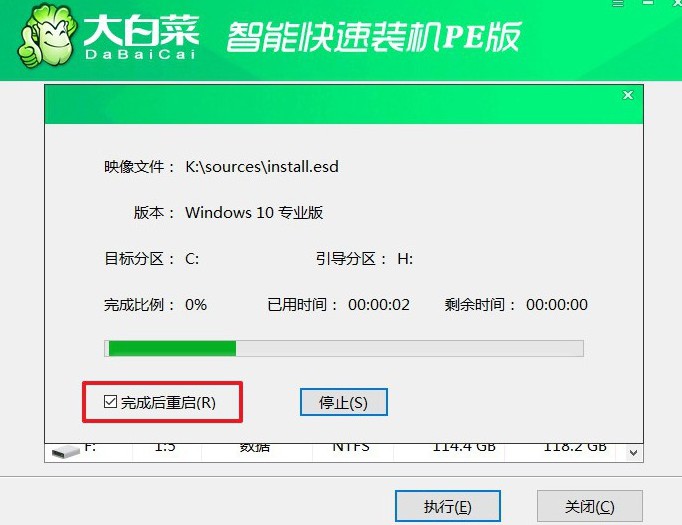
4、最后,大白菜裝機軟件會自動安裝Windows系統(tǒng),不需要你插手了。

四、u盤重裝系統(tǒng)故障
win10重裝系統(tǒng)無法識別啟動u盤?
啟動順序設(shè)置錯誤:在BIOS設(shè)置中,確保將啟動順序設(shè)置為首先從U盤啟動。通常可以通過按下特定的按鍵(如F2、F10、F12等,具體取決于您的計算機型號)進入BIOS設(shè)置界面進行調(diào)整。
U盤格式錯誤:確保U盤已經(jīng)正確格式化為FAT32或NTFS格式,并且包含正確的啟動文件。建議使用官方的 Windows 10 安裝媒體創(chuàng)建工具來創(chuàng)建啟動U盤。
U盤損壞或?qū)懭脲e誤:嘗試使用另一臺計算機驗證U盤是否可以正常識別,并且確保在創(chuàng)建啟動U盤時沒有發(fā)生寫入錯誤。
USB接口故障:嘗試將U盤插入計算機的其他USB接口,以確保不是USB接口故障導(dǎo)致無法識別U盤。
安全啟動設(shè)置:如果計算機啟用了安全啟動功能,可能會阻止非認證的啟動介質(zhì)(如U盤)啟動。您可能需要在BIOS設(shè)置中禁用安全啟動功能。
UEFI / Legacy BIOS 兼容性問題:有時候,U盤啟動可能受到計算機的BIOS模式(UEFI或Legacy)的影響。嘗試在BIOS設(shè)置中切換到另一種模式,然后再次嘗試啟動。
如果嘗試了以上方法仍然無法解決問題,可能需要考慮使用其他計算機創(chuàng)建一個新的啟動U盤,或者考慮使用其他安裝媒體(如DVD)來進行系統(tǒng)重裝。
通過這篇組裝電腦裝系統(tǒng)步驟圖文教程,我們以后就再也不用擔(dān)心需要重裝系統(tǒng)的情況了,不管是電腦故障,又或者只是一時興起,想要重新安裝系統(tǒng),你都可以通過u盤啟動盤來完成操作。最后,希望今天這篇教程可以幫助到你。

